YouTube is een van de meest populaire sociale-mediaplatforms die er zijn met tonnen nieuwe video-inhoud en livevideo's die elke dag worden geüpload en weergegeven als live-uitzendingen.
Het delen van YouTube-video's is eenvoudig als je ze wilt delen met vrienden op Facebook of Twitter.
Maar als je je video's van je YouTube-kanaal wilt delen met Instagram-stories of als IGTV-video, loop je al snel tegen een aantal problemen aan.
In deze blogpost deel ik een korte handleiding met verschillende methoden voor het delen van YouTube-content op je Instagram-account, zodat je volgers ze kunnen zien.
Ik deel ook een alternatieve manier waarop je je Instagram-volgers kunt gebruiken om verkeer naar je YouTube-kanaal te leiden.
Bekijk mijn artikel over YouTube vs Vimeo voor bedrijven.
Maar eerst...
Er is geen eenvoudige manier om een YouTube-video op Instagram te delen.
Helaas is er geen gestandaardiseerde of native manier om een YouTube-video op Instagram te delen, wat betekent dat je niet gewoon op de deelknop kunt drukken en deze vervolgens rechtstreeks op Instagram kunt posten.
In plaats daarvan moet je de video downloaden naar je mobiele apparaat of desktop en hem vervolgens opnieuw uploaden om hem op Instagram te delen.
Bekijk ook 10 Instagram-trucs die je zou moeten doen.
Een YouTube-video downloaden van YouTube Studio
Volgens het YouTube-beleid mag je geen YouTube-video's van iemand anders downloaden.
Maar je kunt je eigen video downloaden door naar YouTube-studio te gaan. Op een desktop of laptop moet je in YouTube Studio op het menu met de drie stippen klikken.
Kies in het dropdownmenu voor "Downloaden". Dit is de gemakkelijkste manier om direct je eigen YouTube-video te downloaden.
Als je een iPhone of Android-telefoon gebruikt, kun je op elke video klikken die je hebt gemaakt en onder de video zie je een optie "Downloaden". Om de video te downloaden, moet je je echter abonneren op YouTube Premium.
Merk op dat de laatste optie niet beschikbaar is voor YouTube Shorts (video's korter dan 60 seconden gepubliceerd als YouTube Short).
Nu vereisen deze opties allemaal dat je je login op je YouTube-kanaal onthoudt. Dus wat doe je als je dat kwijt bent en geen toegang meer hebt tot de video op je harde schijf?
In dat geval is de enige optie om de video te downloaden via de YouTube-videolink. Hier leest u hoe u het doet.
Een YouTube-video downloaden met behulp van de YouTube-video-URL
De eerste stap is natuurlijk om YouTube te openen. Dan moet je...
- Ga naar de YouTube-video die je wilt downloaden.
- Klik op de Share-knop en kopieer de URL.
- Typ 'download mp4 YouTube' in Google Zoeken.
- Kies een van de vele websites van derden waarmee je YouTube-video's als MP4 kunt downloaden. Je kunt ook een app van derden downloaden naar je telefoon die hetzelfde doet.
- Plak de URL van de YouTube-video in de tool.
- Download YouTube-video.
Snijd je gedownloade video bij voor het Instagram-verhaal.
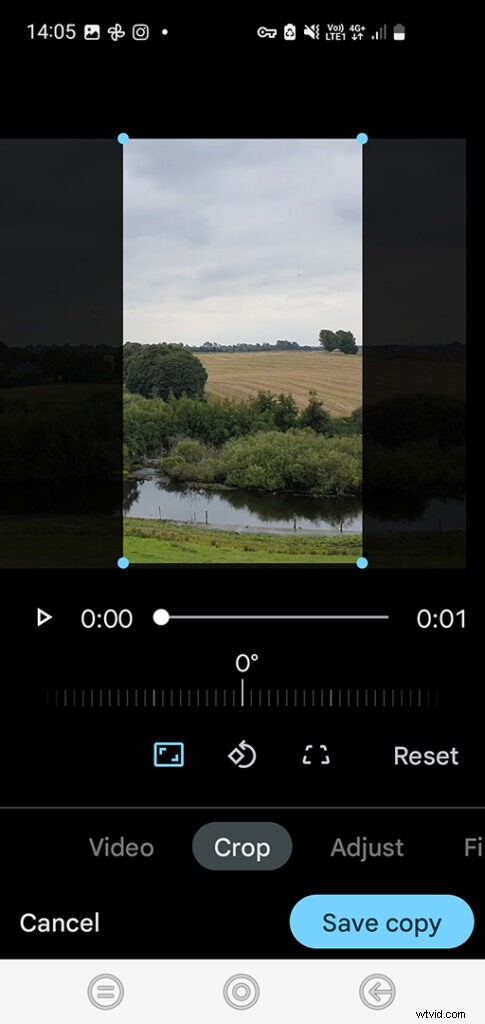
Vanwege de downloadbeperkingen in de YouTube-app bij gebruik van een iPhone en Android-apparaat, vind ik het meestal gemakkelijker om een video te downloaden naar een downloadmap op mijn pc, deze vervolgens te uploaden naar mijn Google Foto's en deze vervolgens van daaruit te delen.
Maar je kunt het ook gemakkelijk op je telefoon doen.
De volgende stap is om de video bij te snijden om de schermruimte voor Instagram-video's te maximaliseren. Zo doe je dat in de Google Foto's-app:
- Selecteer de Google Foto's-app en open je video.
- Tik op Bewerken en selecteer 'Bijsnijden'.
- Tik op de knop Beeldverhouding (het eerste pictogram).
- Klik 16:9
- Tik nogmaals op de knop Beeldverhouding en klik op Spiegelen naar staand (hierdoor wordt het 6:19).
- Snijd je video bij
- Tik op Kopie opslaan
Ik vind dat het beste Instagram-videoformaat voor Verhalen 6:19 is, omdat het op de meeste schermen past en alle schermruimte gebruikt.
Natuurlijk kun je een video ook bijsnijden in Premiere Pro en vergelijkbare professionele video-apps. Hier is hoe.
Over de videolengte van Instagram Stories versus IGTV
Onthoud dat de lengte van de video voor Instagram Stories niet langer dan 15 seconden mag zijn.
Als je een video hebt die langer is dan deze, zal Instagram de video automatisch voor je inkorten.
Als je dit niet wilt, kun je eenvoudig de schuifregelaars aan het begin en einde van je video in Google Foto's slepen om de lengte van de video zelf bij te snijden. Dat geeft je meer controle.
Het alternatief hiervoor is om de video in plaats daarvan als Instagram TV-video te uploaden. Hier is de maximale videoduur 15 minuten (mobiele upload) en 60 minuten (pc/webupload).
Hoe de video op Instagram te plaatsen
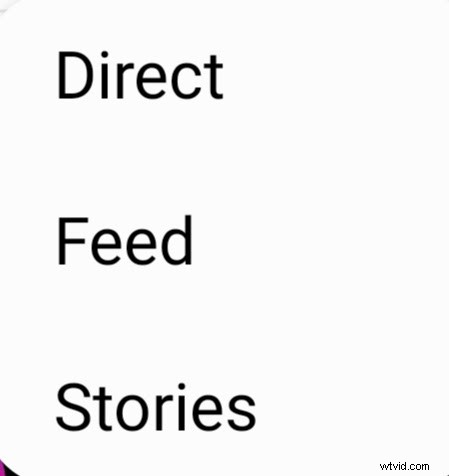
Als je klaar bent met bijsnijden, ga je verder met het uploaden van de video.
Ga vanuit Google Foto's naar het pictogram van de Instagram-app en klik erop. Je kunt nu kiezen tussen Direct, Feed en Stories.
In dit geval kies ik Verhalen.
Kies nu tussen Your Stories (openbaar) of Close Friends (alleen geselecteerde vrienden uit een lijst kunnen deze bekijken). Als je wilt dat iedereen het kan zien, kies je Jouw verhalen.

Merk op dat je ook op de kleine pijl rechtsonder kunt drukken en ervoor kunt kiezen om het als bericht naar iemand te sturen.
Uploaden vanaf een pc
Als u uploadt vanaf een pc, navigeert u naar de map met het videobestand en selecteert u het.
Tik nu op "Jouw verhaal" of "Vrienden sluiten" om de video op de juiste manier te delen.
Posten als Instagram-bericht
Het als een bericht op Instagram plaatsen, is net zo eenvoudig. Klik op de plusknop en klik vervolgens op plaatsen. Selecteer de video die je wilt uploaden en klik op volgende.
Neem de tijd om een bijschrift voor de video te typen en tag mensen als je dat wilt. Klik op delen als je klaar bent en de video wordt geüpload naar Instagram.
Een YouTube-link delen in een Instagram-verhaal
Je kunt links naar je YouTube-video's op Instagram-verhalen plaatsen om Instagram-gebruikers strategisch om te zetten in YouTube-volgers. Hier is een artikel over meer strategieën die je kunt gebruiken om YouTube-abonnees te krijgen.
Er zijn twee manieren om dit te doen, afhankelijk van of je meer dan 10.000 volgers hebt of niet.
Meer dan 10.000 volgers:gebruik weblink
Als je al 10.000 volgers op Instagram hebt verzameld, krijg je hiervoor de Swipe Up-optie op Instagram.
- Kopieer de videolink van YouTube die je wilt delen
- Ga naar Instagram Stories
- Plaats een miniatuur bij je video
- Tik op het linkpictogram bovenaan
- Weblink kiezen
- Plaats de URL naar de YouTube-video
- Druk op Gereed
- Delen
Wanneer je Instagram-volgers of andere Instagram-gebruikers je verhaal zien en omhoog vegen, worden ze rechtstreeks naar YouTube gebracht om je video te bekijken.
Onder 10.000 volgers:gebruik IGTV
Als je nog geen 10.000 volgers hebt, kun je het nog steeds doen. Hier is hoe:
- Neem een video op Instagram op die langer is dan een minuut voor IGTV
- Vertel het publiek over de nieuwe video die je op YouTube hebt gemaakt en vertel ze omhoog te vegen om een link naar de video (of je blog/website) op de volgende pagina te zien. Zeg dat ze op de link moeten klikken (oproep tot actie).
- Druk op het +-teken op je profiel en kies IGTV-video
- Kies je video
- Kies een miniatuur en klik op volgende
- Kies een goede titel
- Plak in de beschrijving een link naar je YouTube-video of website
- Plaats de video
- Klik op de IGTV-video om deze te bekijken
- Deel de IGTV-video die je zojuist hebt gemaakt als Instagram-verhaal (klik op het deelpictogram)
- Klik op het linkpictogram boven aan het scherm
- Kies IGTV-video
- Kies je nieuwe IGTV-video
- Klik op Gereed
Pro-tip:je kunt er ook een sticker op plakken met de tekst 'Omhoog vegen' om kijkers aan te sporen je link te bekijken.
De wettigheid van het downloaden van YouTube-video's
Technisch gezien is het niet legaal om YouTube-video's te downloaden. YouTube zit niet achter mensen aan die video's downloaden met hulpprogramma's van derden, maar ze zouden het kunnen als ze dat zouden willen.
De enige manier om een YouTube-video permanent te downloaden, is door naar een externe YouTube-video-downloader-site te gaan die is ontworpen om de video's van de YouTube-servers te rippen. Er zijn veel websites die hiervoor zijn ontworpen.
Je plakt de link naar de video in de box. Vervolgens ript de website de video. Op sommige websites kunt u zowel het bestandsformaat als de videokwaliteit kiezen. Het zou gemakkelijk genoeg moeten zijn om de video's als mp4-bestanden te downloaden.
Zoals ik eerder al zei, dit is niet legaal. Je bezit niet de rechten op deze video's en je hebt geen toestemming om ze te downloaden.
Dit betekent dat je iets doet dat in strijd is met de servicevoorwaarden van YouTube. Het is niet waarschijnlijk dat je in de problemen komt bij het downloaden van de video's, maar het is theoretisch mogelijk dat je dat wel zou kunnen.
Video's van andere mensen niet opnieuw uploaden
Het is geen goed idee om YouTube-video's opnieuw te posten als je niet het recht hebt om dit te doen.
Een video downloaden en vervolgens opnieuw uploaden is geen goed idee. De videomaker van de video kan hier een uitzondering op maken. Ze kunnen achter je aan komen om te proberen de video te verwijderen.
Als je zoiets als dit gaat doen, moet je daarom toestemming krijgen van de persoon die de video heeft gemaakt.
Tenzij je de maker van de inhoud kent en toestemming hebt gekregen, is het geen goed idee om video's opnieuw te uploaden van YouTube-accounts waarvan je niet de rechten bezit.
Natuurlijk moet je je eigen video's opnieuw uploaden als je de maker van de inhoud bent.
Tot slot
Zorg ervoor dat je toestemming krijgt als je van plan bent een YouTube-video te downloaden en opnieuw te uploaden die door iemand anders is gemaakt. Als je alleen je eigen YouTube-video's naar Instagram wilt uploaden, heb je de video's die je nodig hebt al.
Plaats ze gewoon in je verhaal of maak normale Instagram-berichten. Je volgers kunnen de video's zien.
Als je een video wilt delen die door iemand anders is gemaakt, praat dan met diegene en vraag toestemming. Ze kunnen je de videobestanden zelf sturen als ze ermee instemmen dat je de video op Instagram plaatst. Als ze beleefd weigeren, moet je hun beslissing respecteren.
Je weet nu hoe je YouTube-video's op Instagram kunt delen, maar je moet deze informatie op een verantwoorde manier gebruiken.
